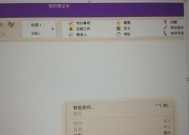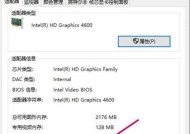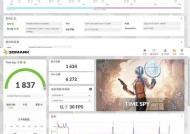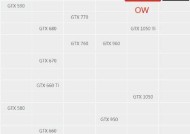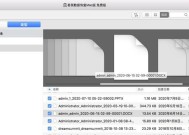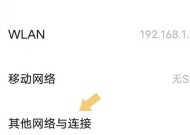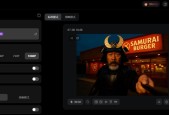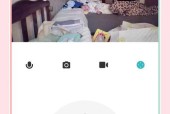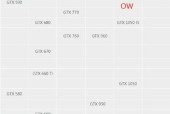苹果a1466笔记本设置新id的步骤是什么?
- 网络技术
- 2025-07-16
- 6
- 更新:2025-07-07 03:15:01
随着MacBookAirA1466笔记本的普及,越来越多的用户开始倾向于使用这款轻薄便携的笔记本进行日常工作与娱乐。在使用过程中,为设备设置一个AppleID是必不可少的步骤。AppleID不仅允许您访问iCloud、AppStore和iTunesStore,还能为您提供诸如FaceTime和iMessage等服务。本文将为您详细介绍如何为您的苹果MacBookAirA1466设置一个新的AppleID。
开始之前:了解AppleID的重要性
在开始设置之前,了解AppleID的重要性是非常必要的。AppleID是您在苹果生态系统中的身份标识,它确保您的个人信息、购买记录和偏好设置得以安全存储,并能够与您所有的苹果设备无缝同步。在您的MacBookAirA1466上设置AppleID是您享受苹果服务的第一步。

准备工作:获取必要的信息
在开始创建AppleID之前,请确保您已经准备好以下信息:
有效的电子邮件地址:这将作为您的AppleID。
安全问题的答案:用于账户恢复。
支付信息:用于购买下载应用程序和内容。

步骤一:打开系统偏好设置
请打开您的MacBookAirA1466笔记本的“系统偏好设置”。您可以通过点击屏幕左上角的苹果菜单,然后选择“系统偏好设置”,或者在Dock中找到“系统偏好设置”应用图标并点击它。
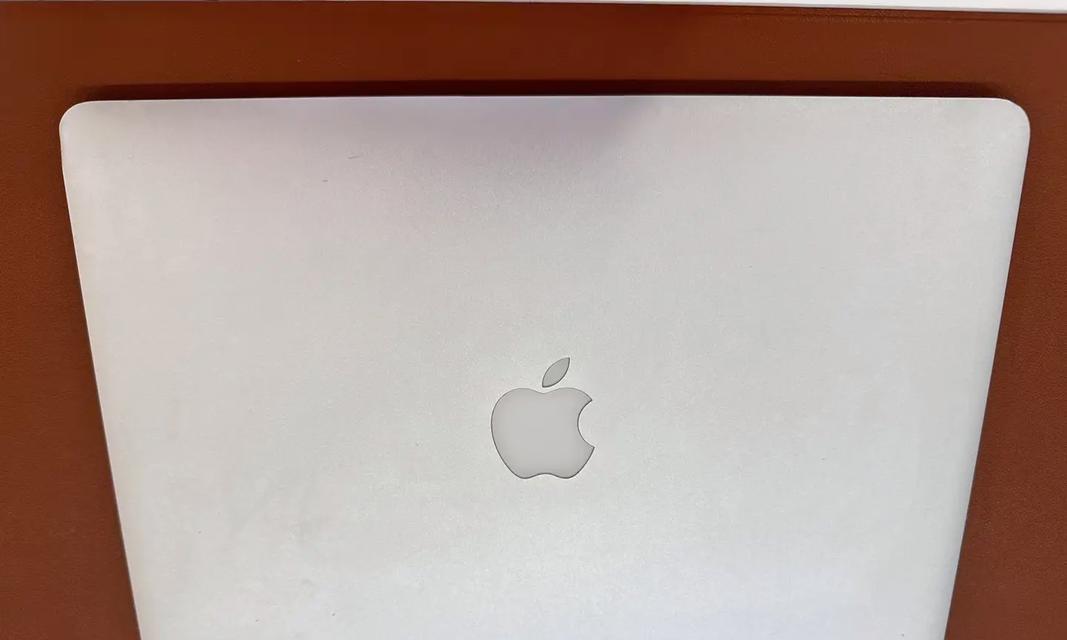
步骤二:访问“iCloud”设置
在系统偏好设置中找到并点击“iCloud”图标。首次点击时,系统会提示您输入管理员用户名和密码来允许更改。
步骤三:创建新的AppleID
在iCloud偏好设置窗口中,点击窗口底部的“创建新的AppleID”按钮。如果您没有看到此选项,可能需要在屏幕右上角点击您的AppleID,然后选择“创建AppleID”。
步骤四:遵循设置向导
点击“创建新的AppleID”后,系统会启动一个设置向导。向导会引导您完成以下操作:
1.输入您的个人信息:包括您的姓名、出生日期以及上面准备好的电子邮件地址。
2.设置安全问题:选择三个安全问题并为每个问题设置答案,以便在忘记密码时能够恢复您的账户。
3.填写支付和账单信息:选择一个支付方式,即使您不打算在AppStore购买内容,也必须填写一个有效的支付选项,例如可以使用信用卡或借记卡。您也可以选择使用礼品卡或无卡支付选项。
4.阅读并同意服务条款:仔细阅读Apple的服务条款和隐私政策,然后勾选同意。
完成以上步骤后,点击“创建AppleID”。系统会发送一封验证邮件到您所注册的邮箱地址,您需要打开此邮件并点击其中的验证链接来激活您的AppleID。
步骤五:完成设置
打开邮件并点击验证链接之后,您的AppleID即设置成功。现在您可以登录iCloud,开始同步您的联系人、日历、照片和其他数据。同时,您的AppleID已准备好用于在AppStore下载应用程序或在iTunesStore购买音乐、电影等。
常见问题与实用技巧
1.如何更改AppleID?
在系统偏好设置中的iCloud中点击您的AppleID,然后选择“退出”来更改它。
2.如何管理AppleID的支付信息?
在iCloud中点击您的AppleID后选择“账户详情”,您可以在这里添加或更改支付信息。
3.如果无法创建AppleID怎么办?
确保您的电子邮件地址有效且尚未被用作其他AppleID。尝试在不同的时间或使用不同的网络进行设置。
4.苹果ID和Mac的AppleID有什么不同?
事实上,它们是同一个概念。MacBookAirA1466的AppleID即是您用来访问苹果服务和商店的唯一标识。
通过以上步骤,您应该能够轻松地在您的MacBookAirA1466上设置一个新的AppleID。创建AppleID后,您就可以享受苹果提供的各种服务和便利。如果遇到任何问题,请参考苹果官方支持,或联系苹果客户服务中心获取帮助。